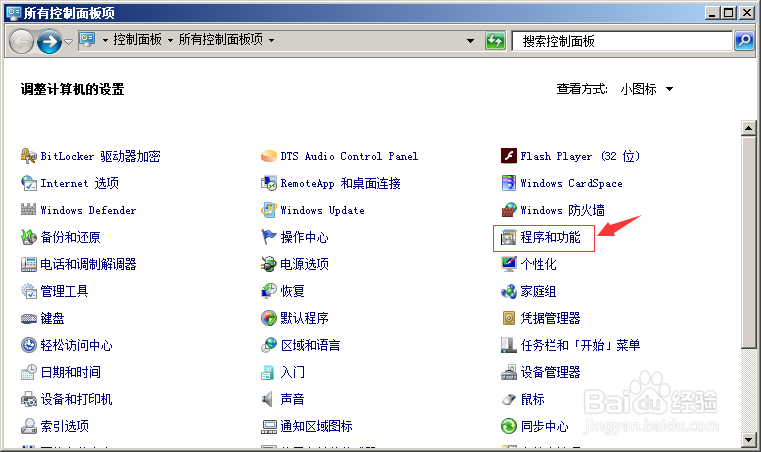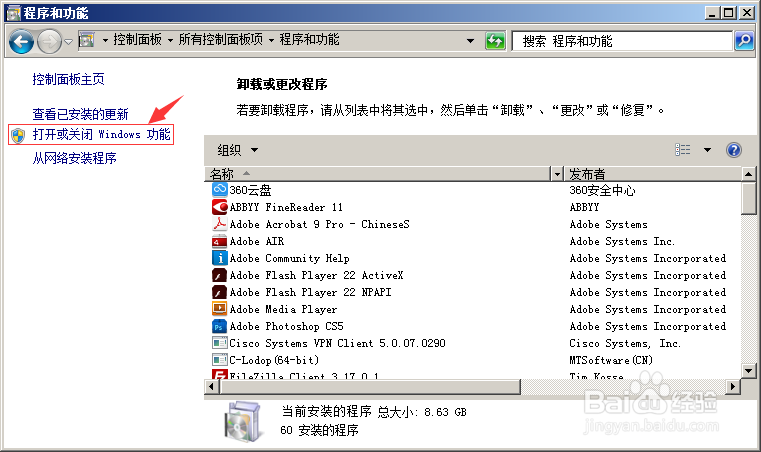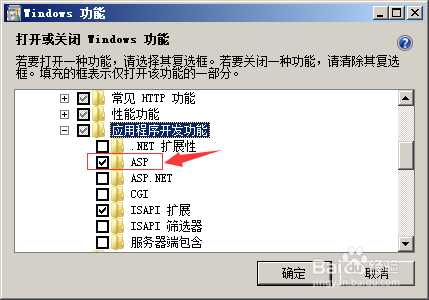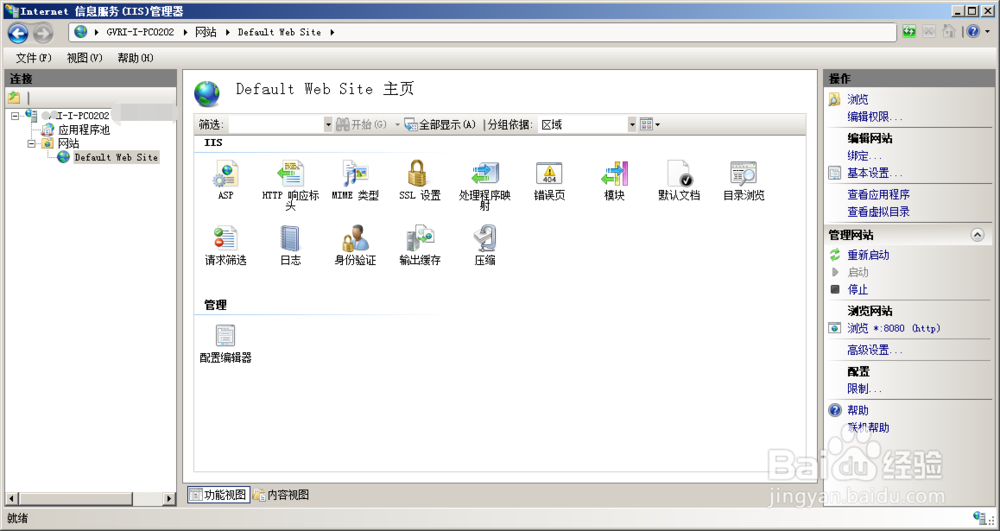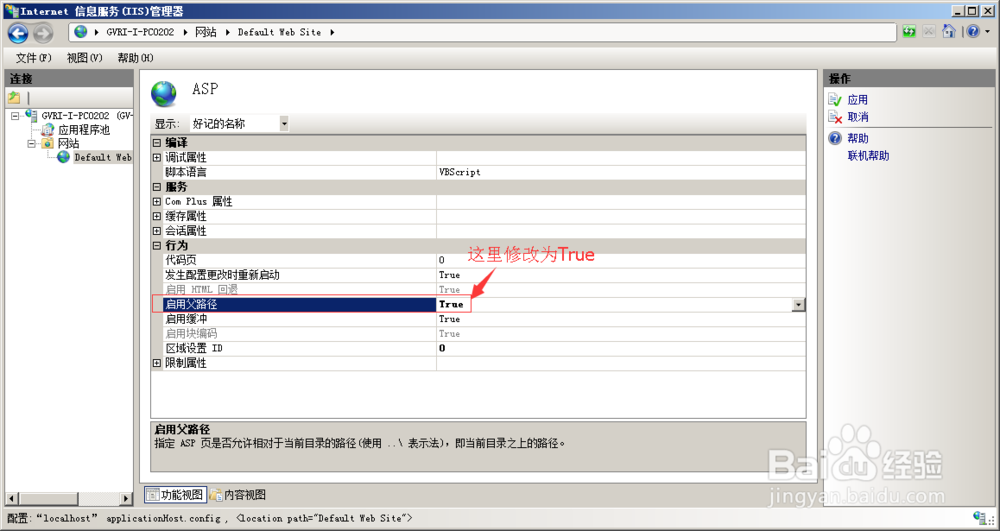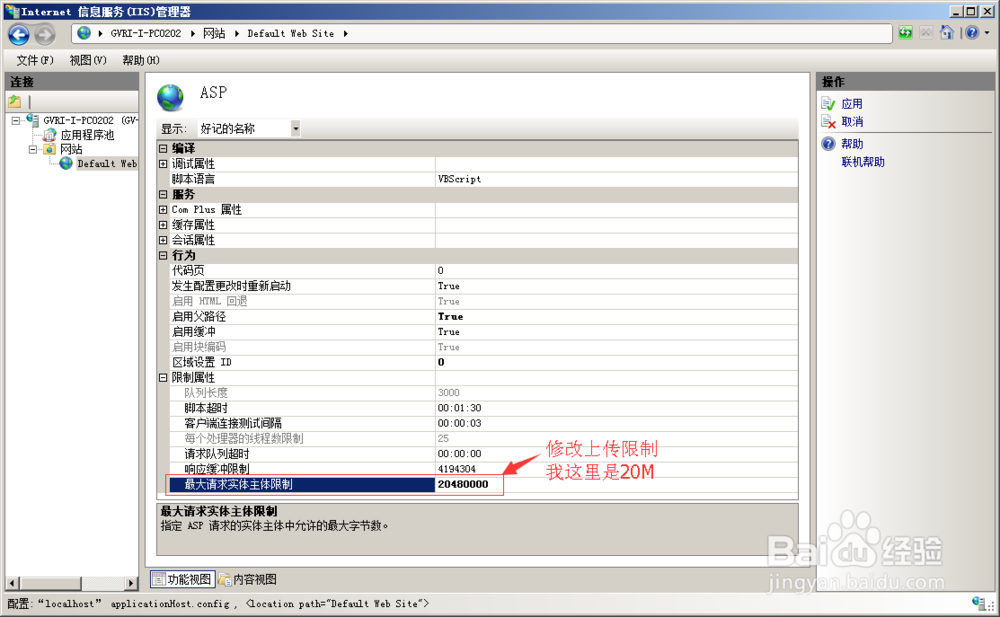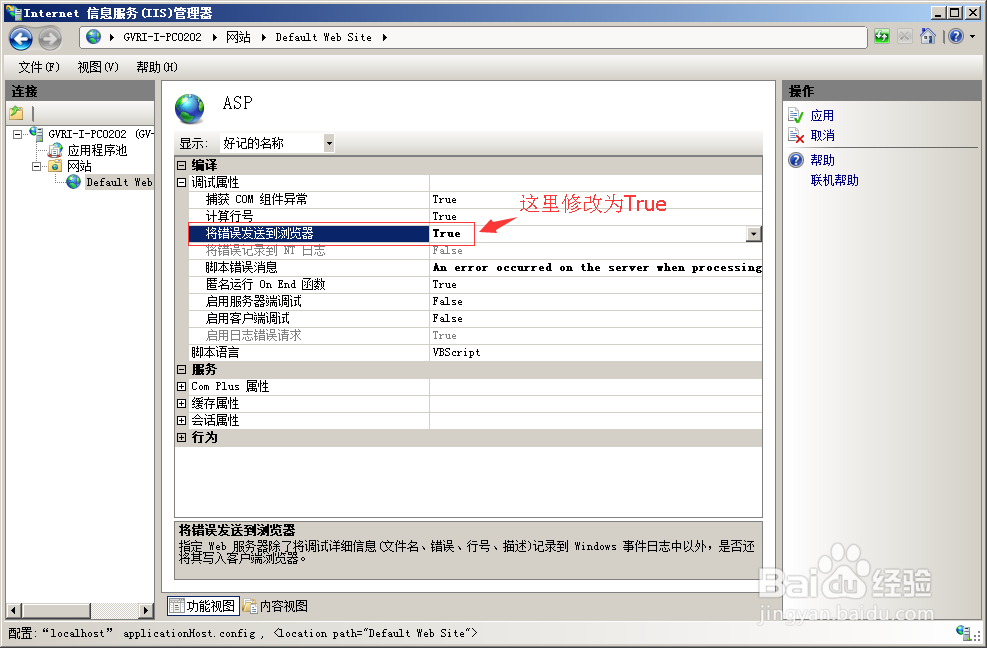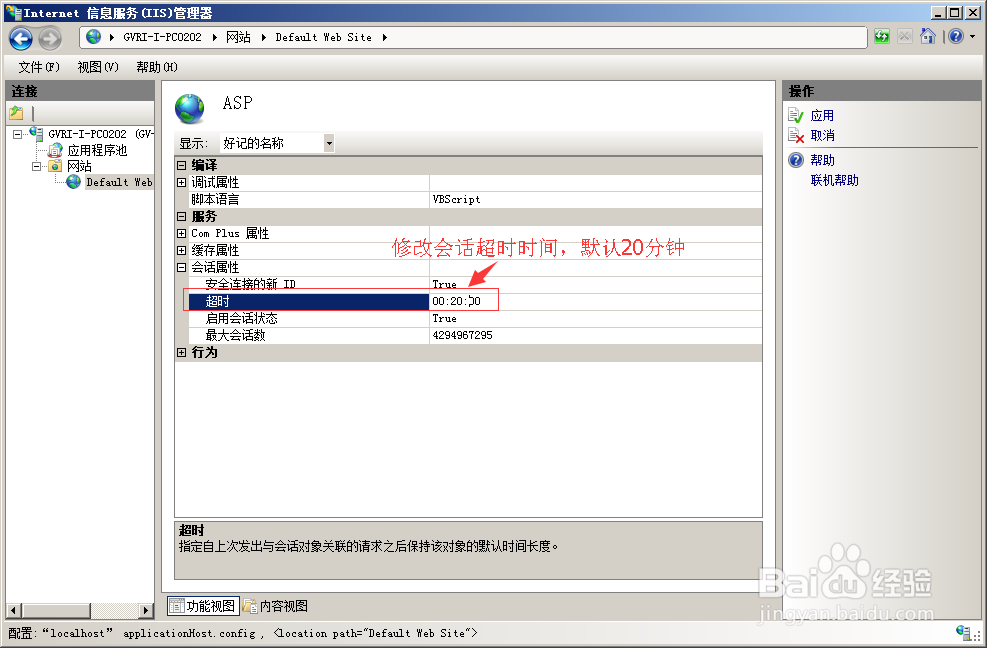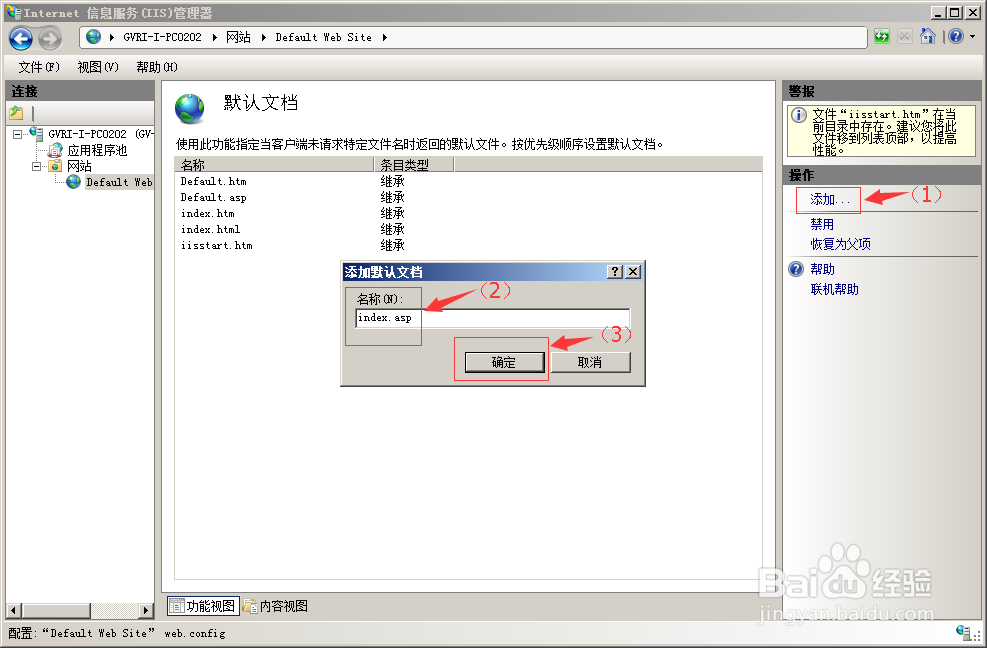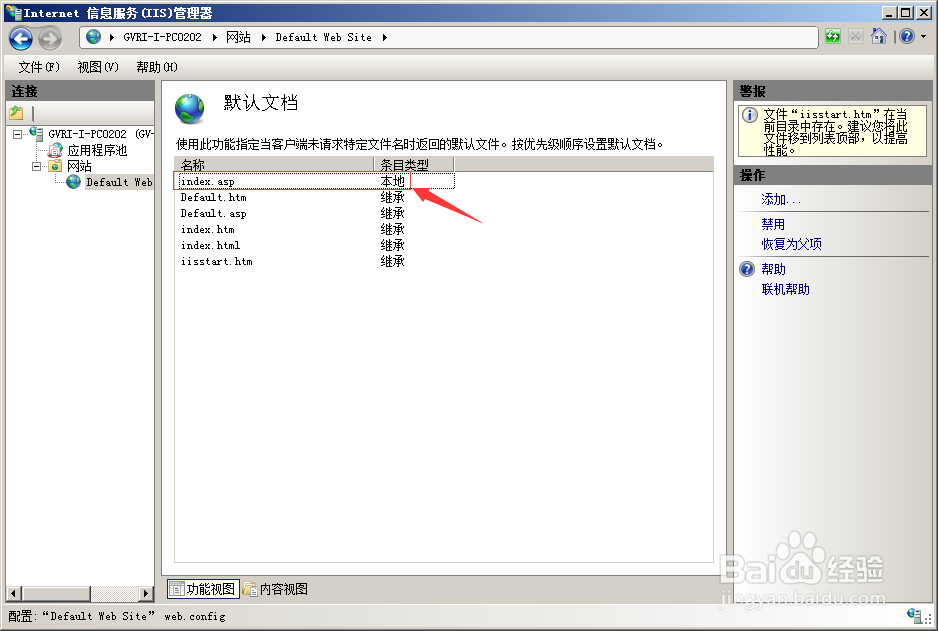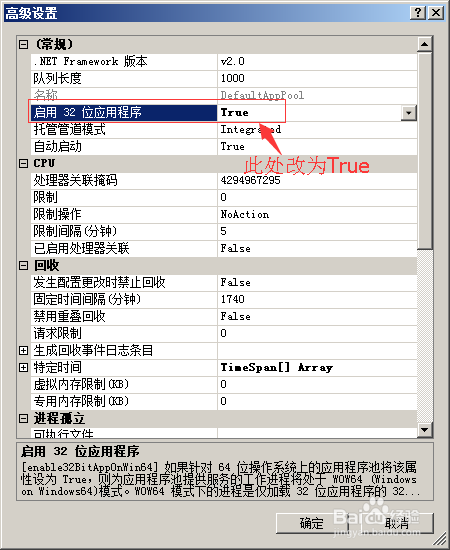IIS7和IIS8如何配置ASP运行环境
1、以win7+IIS7为例。首先打开控制面板-程序和功能。
2、点击左侧的“打开或关闭windows功能”,选中“Internet信息服务”-“万维网服务”-“应用程序开发功能”-“ASP”复选框。
3、然后我们回到控制面板,打开“管理工具”里的“Internet 信息服务(IIS)管理器”,点开默认站点,可以发现多了ASP的选项。
4、我们仇荸驼惦双击ASP图标,打开ASP配置页,有几处常用配置地方告诉大家:1、启用父路径,方便ASP引用文件;2、修改上传文件限制,方便大文件上传,默认才200K;3、将错误发送到浏览器,方便查芬简砝鬃看程序报错信息;4、会话超时,可根据需要设置session的周期。修改后别忘了点击配置页右上角的“应用”保存设置。
5、回到默认站点主界面,双击“默认文档”图标,添加index.asp到默认文档。
6、如果是64位的操作系统,那我们最好还要凸鹣沮北把应用程序设置兼容32位运行,操作如下:1、打开IIS应用程序池,选中需要设置的应用程序,点击右侧列表中“编辑应吹涡皋陕用程序池”下的“高级设置”;2、将“启用32位应用程序”修改为“True”。
声明:本网站引用、摘录或转载内容仅供网站访问者交流或参考,不代表本站立场,如存在版权或非法内容,请联系站长删除,联系邮箱:site.kefu@qq.com。